¿Vaciar accidentalmente su basura en Mac y los archivos eliminados permanentemente que necesita? Todavía existe la posibilidad de que pueda deshacer la basura vacía para recuperar sus archivos perdidos por su cuenta.
Para recuperar la basura vaciada en Mac:
- La copia de seguridad de la máquina del tiempo puede permitirle recuperar archivos eliminados de la basura vacía en Mac
- Si ha configurado la unidad iCloud en MacOS y guarda los archivos guardados en su escritorio y documenta las carpetas en iCloud, puede intentar usar la función de recuperación de datos en la nube para recuperar la basura vaciada
- También puede ir con una aplicación dedicada, Mac Data Recovery para deshacer el contenedor de basura vacía si no tiene una copia de seguridad reciente para restaurar. Puede escanear su disco duro profundamente para recuperar fotos, documentos, presentaciones de apertura, palabras, música, videos y otros tipos de datos.
- Verifique otro servicio en la nube, como Google Drive, Dropbox, OneDrive para encontrar sus archivos perdidos.
Deshacerse de la basura en la basura para aclarar un poco más de espacio de almacenamiento puede ser catártico, pero a veces, si accidentalmente presiona «basura vacía» al intentar recuperar archivos eliminados en su Mac, las cosas se ponen complicadas. Todos hemos estado allí.
No importa que vacíe la basura Mac por accidente, o incluso elimine los archivos a propósito, pero descubra que necesita los archivos, no se preocupe. La recuperación de basura vaciada en Mac es posible. El proceso no está garantizado, y es posible que deba probar varios enfoques antes de encontrar lo que funciona.
Aquí hay todo para saber cómo recuperar la basura vaciada en Mac, si accidentalmente movió archivos a la basura de Mac y luego presiona la basura vacía. La guía se aplica a todos los dispositivos MAC: incluyendo iMac, MacBook Pro, MacBook Air, Mac Mini y Mac Pro.
¿Se han ido los archivos para siempre después de vaciar la basura?
Cuando elimina erróneamente sus archivos y luego los elimina de su basura Mac, los macOS tarda un tiempo en borrados de forma permanente. Suponiendo que sus archivos eliminados todavía estén completamente intactos en el sistema sin ser sobrescribidos por nuevos archivos, tiene una gran oportunidad de recuperar sus archivos de la basura vacía. Cuanto más corto espere, más probabilidades tendrá de tener buenos resultados.
Aquí hay algunas formas rápidas y fáciles de recuperar archivos después de vaciar la basura por su cuenta sin llevar la máquina a un servicio profesional de recuperación de datos.
Primero revise su basura Mac
Estoy seguro de que ya ha usado la basura para restaurar archivos. Si eliminó muchas cosas recientemente, y no está seguro de que los archivos que necesita se borró cuando vació la basura una vez, recomendamos verificar la basura para ver si todavía están allí.
Puede abrir la basura, hacer clic derecho, ir a «Group by» para ordenar los archivos eliminados por nombre, tipo, fecha, tamaño y otros criterios. También puede buscar un archivo utilizando el icono de búsqueda en la parte superior derecha. Una vez que encuentre el archivo que desea recuperar, haga clic con el botón derecho y seleccione «Poner de vuelta». Se restaurará a su ubicación original en Mac.
Esto podría no funcionar si ha vaciado la basura y no queda nada, pero vale la pena un cheque primero.
También: qué hacer si olvidó la contraseña de iPad
Cómo recuperar la basura vaciada en Mac de Time Machine
¿Qué pasa si vacía la basura y elimina permanentemente un archivo en su Mac? Las manzanas ofrecen su utilidad de copia de seguridad basada en Mac, Time Machine, con la cual puede hacer una copia de seguridad regular de sus datos en la Mac a un disco de copia de seguridad. Si su Mac está configurada para hacer una copia de seguridad de Time Machine, es posible que pueda deshacer la basura vacía utilizando una copia de seguridad reciente.
Tenga en cuenta que Time Machine volverá a su Mac al estado cuando creó esa copia de seguridad, lo que significa que puede perder otros datos más nuevos, ya que la copia de seguridad, mientras puede ayudarlo a restaurar archivos eliminados permanentemente después de vaciar la basura en Mac.
Cómo recuperar la basura de Mac de la copia de seguridad de la máquina del tiempo
1. Máquina de tiempo de acceso
Asegúrese de haber conectado el disco de copia de seguridad de su máquina de tiempo a Mac y abra una ventana o carpeta específica para los archivos que desea restaurar.
A continuación, haga clic en el icono del menú Apple en la barra de menú, seleccione Configuración del sistema> General> Máquina de tiempo para abrirlo. Alternativamente, haga clic en el icono de la máquina de tiempo en su barra de menú, luego seleccione «Ingrese la máquina del tiempo».
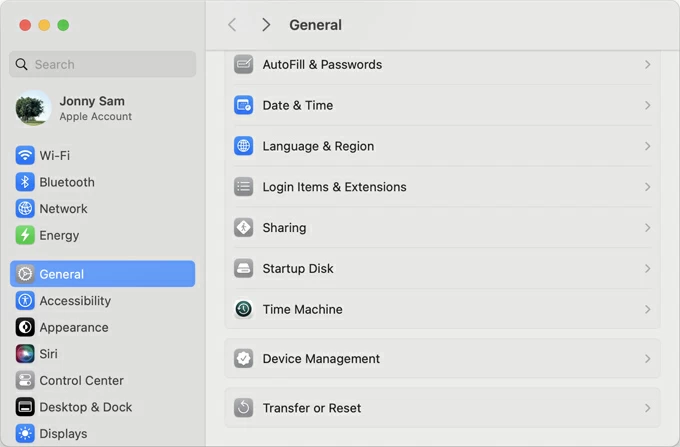
2. Navegue la línea de tiempo
Obtendrá una pantalla con todas las copias de seguridad de la máquina de tiempo disponible. Use la línea de tiempo en el lado derecho de la pantalla para ver cuándo se realizó la copia de seguridad.
3. Seleccione el archivo o carpeta para restaurar
Seleccione el archivo y presione la barra de espacio para obtener una vista previa y asegúrese de que sea el que desee.
4. Restaurar
Finalmente, haga clic en el botón «Restaurar». El archivo eliminado se restaurará a su ubicación original.
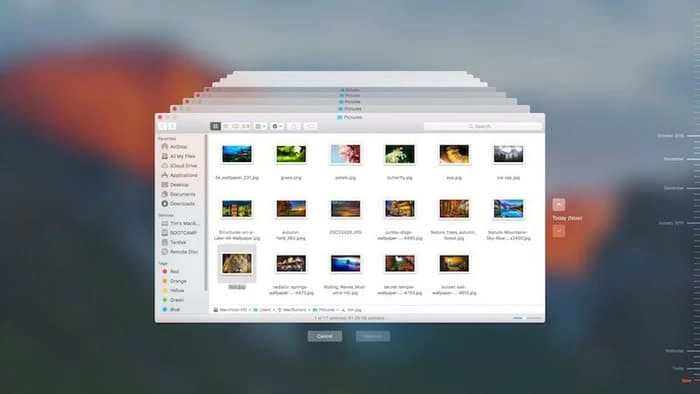
¡Hecho! Ha recuperado con éxito los archivos que vació en basura en Mac.
También: cómo agregar música al iPhone sin iTunes
Cómo recuperar la basura vaciada Mac sin instantáneas locales
La línea de tiempo de Time Machine también puede incluir instantáneas locales, que ahorran para los archivos que ha cambiado recientemente y se almacenan en su disco duro Mac, para que pueda recuperar la basura vacía. Time Machine guarda instantáneas locales de los archivos en su Mac durante 24 horas. Si vacía sus archivos de basura y elimina en las últimas 24 horas, puede intentar restaurar desde una instantánea local.
- Abra la máquina de tiempo en su barra de menú Mac.
- Seleccione Ingrese la máquina de tiempo.
- Seleccione un archivo o carpeta.
- Seleccione una instantánea local relevante.
- Haga clic en Restaurar.
Utilice el software de recuperación de datos Mac para deshacer la basura vacía
Si los archivos son importantes para usted y no tiene copias de seguridad de la máquina del tiempo para recuperar la basura vaciada accidentalmente en una Mac, es posible que desee considerar un programa de recuperación de archivos dedicado.
Hay una variedad de estos tipos de programas disponibles para elegir, hemos tenido éxito con Mac Data Recovery. Disponible para Windows y MacOS, el programa admite la recuperación de archivos en una Mac después de vaciar la basura, sin importar que se almacenen originales en un disco duro mecánico, SSD, unidad USB, unidad flash, cámara digital, memoria de memoria o tarjeta SD.
Si es nuevo para la recuperación de basura vacía con un programa de recuperación de archivos dedicado, siga estos pasos para aprender cómo usar la recuperación de datos de Mac.
Paso 1: ejecute el programa
El programa comienza con una interfaz muy amigable que no te confundirá.
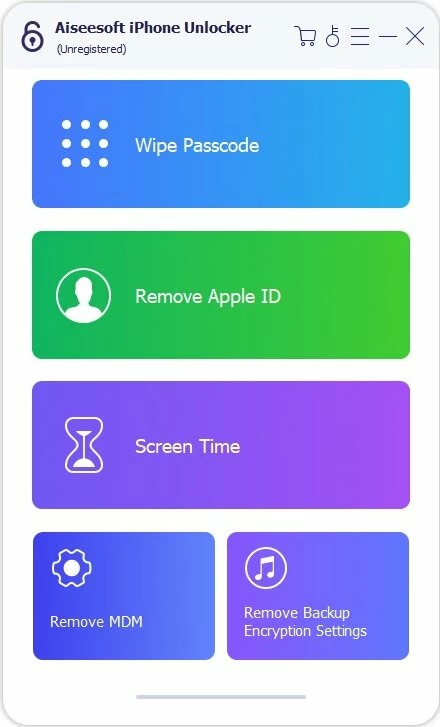
Paso 2: Seleccione Tipo de datos y Drive
Desde la interfaz, debe seleccionar qué tipos de archivos está tratando de recuperar. Por ejemplo, si necesita recuperar una foto eliminada en el disco duro Mac, marque la casilla junto a «imagen». Verifique más opciones si necesita más tipos de datos.
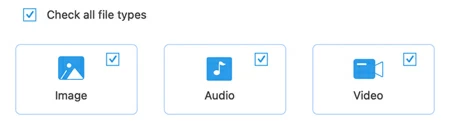
A continuación, seleccione dónde se encuentran originalmente los archivos eliminados. En este caso, vamos a recuperar la basura vaciada, así que seleccione «basura».
More reading: Cómo Cambiar la Tarjeta SIM en un iPhone: Todo lo que Necesitas Saber
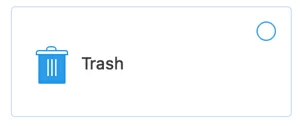
Paso 3: Escanear basura para archivos eliminados
Haga clic en el botón «Escanear» en la esquina inferior derecha para iniciar el proceso de escaneo. Durante o después del escaneo, puede buscar archivos específicos por tipo, nombre, tamaño y fecha.
También puede marcar la opción etiquetada etiquetada «SOLO MOSTRADO DELETADO» en el centro superior de la pantalla para mostrar solo los archivos eliminados que se pueden recuperar en una lista.
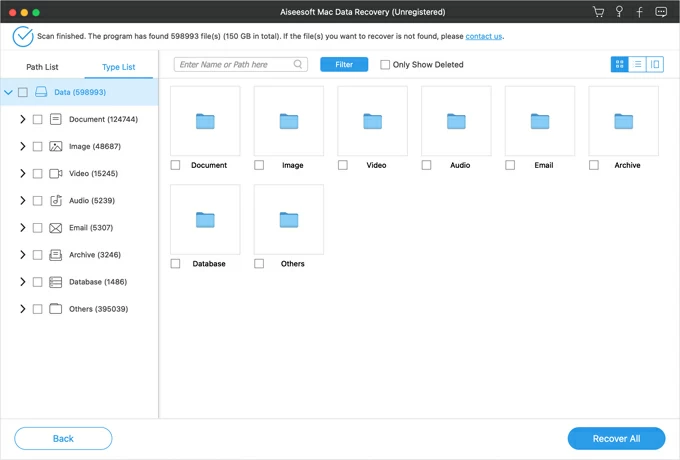
Para las fotos, incluso puede hacer clic en uno específico para obtener una vista previa antes de la recuperación.
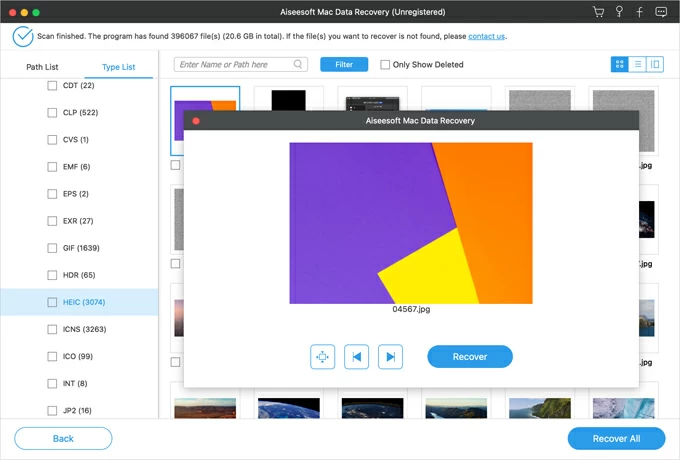
Paso 4: recuperar archivos eliminados de la basura
Después del escaneo, seleccione los archivos y presione el botón «Recuperar» en la esquina inferior derecha. Especifique una ubicación donde almacenar los nuevos archivos recuperados y listo.
Nos gusta el hecho de que Mac Data Recovery ofrece una buena experiencia de usuario de interfaz, velocidades de escaneo rápidos y una buena tasa de detección.
También: cómo recuperar iMessages eliminados en iPhone
Cómo restaurar archivos después de vaciar la basura desde la copia de seguridad de iCloud
Además de Time Machine, Apple también incluye su servicio en la nube para sincronizar y hacer una copia de seguridad de su Mac con iCloud. ¿Sabe si almacena archivos en iCloud en el servidor Apple? Si es así, es posible que pueda recuperar archivos después de vaciar la basura a través de iCloud.
Para verificar si ha hecho una copia de seguridad de sus archivos a iCloud, vaya a:
- Haga clic en el logotipo de Apple en la barra de menú y haga clic en la configuración del sistema.
- Seleccione iCloud en la barra lateral y luego haga clic en Vea todo en la sección Guardar a iCloud.
- En la ventana de apertura, verá si sus archivos eliminados se han sincronizado con iCloud.
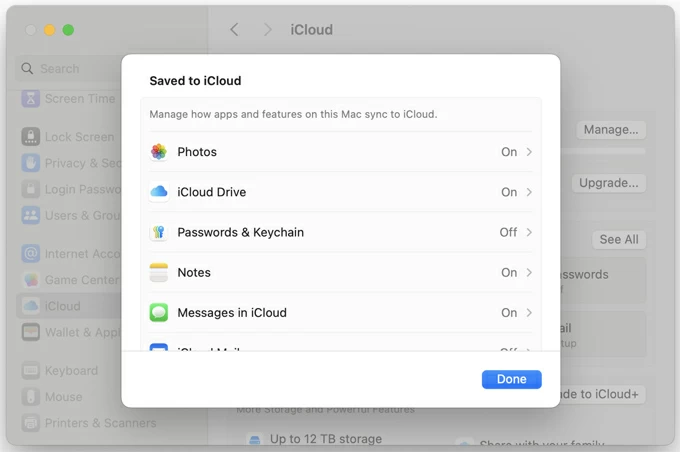
Los datos a guardar en iCloud:
- Fotos, contraseña, llavero, notas, mensajes, correo, contactos, calendario, recordatorios, safari, existencias, billetera, forma libre, patio de juegos, páginas, números, llaves, mapas, notas de voz.
Para restaurar la basura vaciada en una Mac para archivos eliminados con la copia de seguridad de iCloud:
- Iniciar sesión en iCloud.com con su ID de Apple y su contraseña.
- Haga clic en (su perfil) en el menú de apertura.
- Seleccione la opción «Recuperación de datos».
- Espere a que iCloud busque archivos recuperables.
- Seleccione los archivos que desea recuperar.
- Haga clic en «Restaurar archivos».
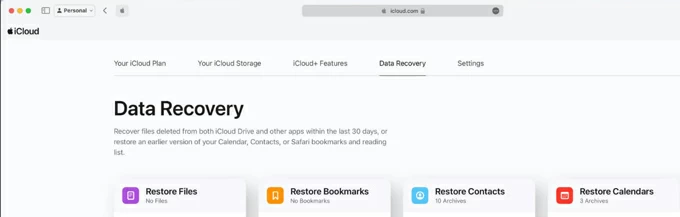
Sus archivos seleccionados que se vacían de la basura se restaurarán inmediatamente a su ubicación original en su unidad iCloud.
También tenemos una página útil con instrucciones sobre cómo recuperar archivos eliminados de la tarjeta SD en Mac, que querrá leer antes de pedirle ayuda a alguien.
Haga una copia de seguridad de su Mac
Con suerte, uno de los métodos anteriores le da pistas sobre cómo recuperar archivos después de vaciar de la basura en Mac. La mejor manera de asegurarse de que nunca tendrá que preocuparse por recuperar archivos cuando vacíe la basura es hacer un plan de copia de seguridad regular. Esto le dará algo de tranquilidad cuando ocurra un desastre. Y si no tiene una copia de seguridad, realmente debería tomar medidas ahora.
Habilite la máquina de tiempo para hacer una copia de seguridad de Mac: Abra Configuración del sistema> General> Máquina de tiempo> Conecte un disco duro externo a su computadora> Agregar disco de copia de seguridad> Seleccione su HDD externo como disco de copia de seguridad> alternar el encendido «Compense automáticamente».
Habilite iCloud para hacer una copia de seguridad de su Mac: Abra Configuración del sistema> Haga clic en (su nombre) en la parte superior> iCloud> Iniciar sesión con Apple ID> En Guardado en iCloud, haga clic para elegir qué aplicaciones desea sincronizar y almacenar datos con iCloud.
Habilite la unidad iCloud para hacer una copia de seguridad de Mac: Abra Configuración del sistema> iCloud> En guardado en iCloud, seleccione Drive> Activar «Sincronizar esta Mac»> Habilitar «Carpetas de escritorio y documentos».
Configurar configuraciones de basura
Todos sabemos que la mayoría de los archivos y carpetas que eliminó de Mac se mueven al contenedor de basura antes de que se eliminen permanentemente después de vaciarlo manualmente o limpia la basura automáticamente después de haber estado allí durante 30 días.
Para minimizar la posibilidad de vacío de basura accidental, puede deshabilitar la función de eliminación automática en su Mac. Simplemente abra el buscador, haga clic en Preferencias, luego seleccione Avanzado y desactive el cuadro junto a «Retire los elementos de la basura después de 30 días».
Además: iPhone dice bloqueo de seguridad
Preguntas frecuentes sobre la recuperación de la basura en Mac
Q1. Accidentalmente vacié mi basura, ¿puedo recuperar mis archivos perdidos?
Si elimina permanentemente un archivo (presione la opción + comando + eliminar) o vacía la basura completa, aún tiene la oportunidad de recuperar sus archivos restaurando una copia de seguridad si su máquina de tiempo, iCloud o iCloud Drive está disponible.
Q2. ¿Recuperaré mis archivos si eliminaba algunos archivos del disco duro mi error, así como de la basura de mi Mac?
Si no puede encontrar y restaurar sus archivos desde la basura Mac vacía, puede considerar usar una herramienta de recuperación de archivos dedicada, algo como Software de recuperación de datos de Appgeeker. Es capaz de escanear su disco duro a fondo y profundamente para archivos recuperables.
Q3. ¿A dónde van mis archivos cuando vacié la basura en mi MacBook Pro?
Cuando vacíe su basura, se esperan todos los archivos para eliminar permanentemente o recuperarse por macOS. Cuanto antes golpees, mayores serán las posibilidades de recuperarlos.
Q4. ¿Cómo encuentro y accedo a la basura en mi Mac?
En su Mac, debería poder encontrar la carpeta de basura en el extremo derecho del muelle. Si su basura desaparece, puede abrirla presionando el comando+Shift+G para abrir la barra de búsqueda. Luego escriba «basura». Para recuperar archivos eliminados de la basura, simplemente abra la carpeta, seleccione los elementos que necesita, seguido de «volver a colocar».
Artículos relacionados
Cómo restablecer el iPhone 16 a la configuración de fábrica
Creador de tono de llamada gratis para iPhone
